
Talaan ng mga Nilalaman:
- Hakbang 1: Ipunin ang Mga Kinakailangan na Tool, Software, at Mga Materyales
- Hakbang 2: Magtipon ng Mga Kable ng Sensor at Microcontroller
- Hakbang 3: Tukuyin ang Mga Pin ng Pag-input at Output para sa Carbon Monoxide MQ - 7 Sensor
- Hakbang 4: Ikonekta ang Sensor sa Kaayon Sa Pinout sa Microcontroller Input at Mga Output Pins
- Hakbang 5: Mag-download ng Gas Sensor Base Code
- Hakbang 6: Buksan ang Serial Monitor upang matiyak na Mapapagana
- Hakbang 7: Ulitin ang Mga Hakbang 3-6 para sa LPG at Carbon Dioxide Gas Sensors
- Hakbang 8: Wire SparkFun Si7021 Humidity and Temperature Sensor (Opsyonal)
- Hakbang 9: I-download ang Si7021 Humidity at Temperature Sensor SparkFun Base Code
- Hakbang 10: Magdagdag ng Mga Component Arduino Library
- Hakbang 11: Wire Pocket Geiger Radiation Sensor - Uri 5
- Hakbang 12: Bumuo ng Integrated Sensor Kable
- Hakbang 13: Simulan ang Koneksyon sa Bluetooth sa Pagitan ng Telepono at Modyul
- Hakbang 14: Ikonekta ang System sa Mobile Application - Mga Gumagamit ng Android
- Hakbang 15: Lumikha ng Mga Bracket ng Suporta upang Maglakip ng Sensor System
- Hakbang 16: Magtipon ng System sa Drone
- Hakbang 17: Paggamit ng Sistema na Ito upang Suriin ang Panganib sa Panganib
- Hakbang 18: Gumamit ng System upang Magtipon ng Nasusukat na Data
- May -akda John Day [email protected].
- Public 2024-01-30 13:14.
- Huling binago 2025-01-23 15:13.
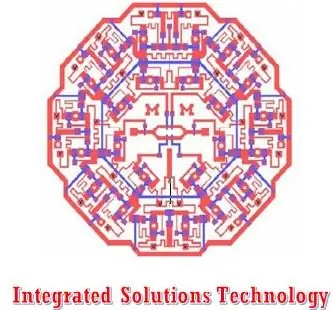
Ang layunin ng Instructable na ito ay upang ilarawan kung paano bumuo, maglakip, at mapatakbo ang system ng sensor ng kapaligiran ng Integrated Solutions Technology kasabay ng isang drone ng DJI Phantom 4. Ang mga pakete ng sensor na ito ay gumagamit ng drone upang maihatid sa mga mapanganib na kapaligiran upang makilala ang kasalukuyang mga antas ng peligro ng carbon monoxide (CO), carbon dioxide (CO2), at likidong propane gas (LPG) kumpara sa mga pamantayan ng OSHA at EPA. Mahalagang tandaan na kahit na ang isang sensor ng radiation ay ipinakita rin sa Ituturo na ito, gagana ito bilang isang hiwalay na nilalang sa mga gas sensor, at ang huling ipinakitang produkto ay isasama lamang ang mga bahagi ng gas sensor na nakalista sa itaas.
Hakbang 1: Ipunin ang Mga Kinakailangan na Tool, Software, at Mga Materyales
Mga Kagamitang Ginamit:
- Arduino Software (https://www.arduino.cc/en/Main/Software)
- Mga Plier
- Table Saw na may nakasasakit na Blade
- Table Grinder
Mga Ginamit na Materyal:
- DJI Phantom 4
- Arduino Uno
- Jackery External Battery 3350mAh
- Karaniwang Breadboard
- Carbon Monoxide Sensor - MQ - 7
- Liquid Propane Gas Sensor - MQ - 6
- Carbon Dioxide CO2 Sensor - MG - 811
- AK9750 Si7021 Humority and Temperature Sensor
- Pocket Geiger Radiation Sensor - Uri 5
- Bluetooth Modem - BlueSMiRF Gold
- Mga Strap ng Soft Steel Hanger
- Kit ng Inventor ng SparkFun
- 3M Double Sided Mounting Tape
Hakbang 2: Magtipon ng Mga Kable ng Sensor at Microcontroller
I-access ang lahat ng mga datasheet ng sensor mula sa tagagawa ng produkto upang matukoy ang mga input at output pin na kinakailangan para sa wastong operasyon ng sangkap. Upang makabuo ng isang mahusay na oryentasyon para sa lahat ng mga sangkap na ibinigay sa mga pakete ng gas at radiation, ang bawat sensor at module ay dapat na magkakabit nang magkakahiwalay upang matiyak na ito ay gumagana kapag nakakonekta sa microcontroller bago isama sa isang solong breadboard. Upang matiyak ang kalinawan, ang proseso upang maitayo ang bawat uri ng base circuit at code ay nilalaman sa loob ng mga sumusunod na hakbang.
Hakbang 3: Tukuyin ang Mga Pin ng Pag-input at Output para sa Carbon Monoxide MQ - 7 Sensor
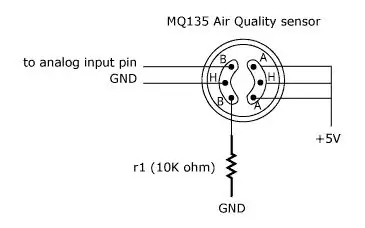
Tulad ng ipinakita sa diagram sa itaas, ang sangkap ng CO ay dapat magkaroon ng tatlong mga input boltahe na pin sa kanang kanang riles na konektado sa 5V microcontroller power supply. Ang analog input pin ay konektado sa anumang isa sa mga microcontroller pin na may label na A0, A1, A2, atbp. Habang ang mga ground pin ay konektado sa mga ground pin ng microcontroller. Panghuli, isang risistor na 10K ohm ang ginagamit upang ikonekta ang ibabang kaliwang sensor na pin sa lupa. Mahalagang tandaan na ang pinout na ito ay nalalapat sa mga sensor ng CO2 at LPG na ginamit din sa sistemang ito.
Hakbang 4: Ikonekta ang Sensor sa Kaayon Sa Pinout sa Microcontroller Input at Mga Output Pins
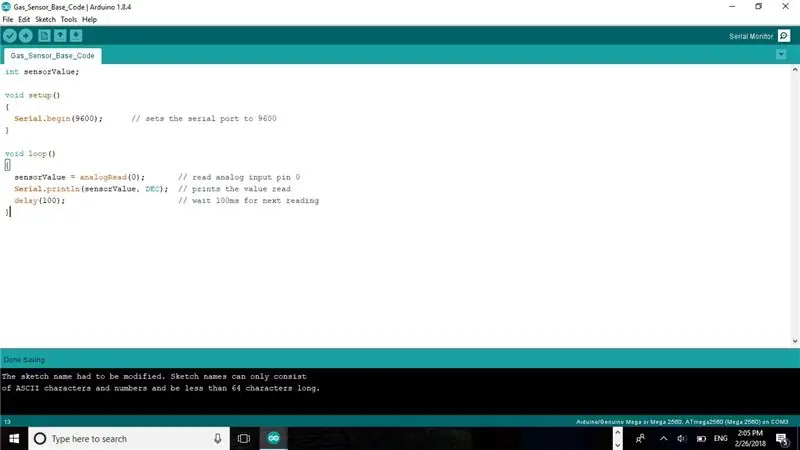
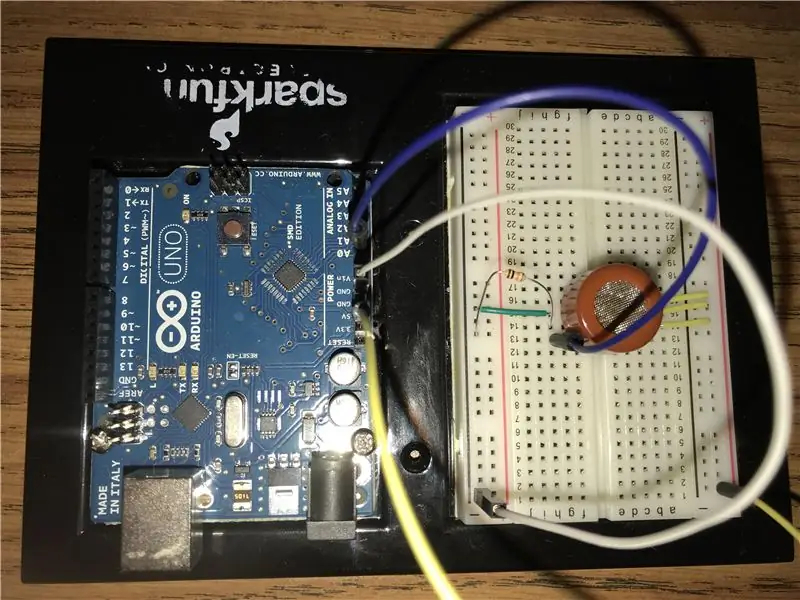

Tulad ng tinalakay sa mga nakaraang hakbang, ang isang pin ay itinalaga bilang isang analog input pin sa microcontroller. Sa base code na ipinakita sa itaas, at magagamit para sa pag-download sa susunod na hakbang, ang tinukoy na analog pin ay pin A0. Alinsunod sa pagtatalaga na ito, i-wire ang kaliwang itaas na pin sa A0 pin ng microcontroller. Pagkatapos, ang isang karaniwang 5V input at ground rail ay maaaring maitaguyod sa pamamagitan ng pagkonekta sa kaliwang riles ng powerboard ng breadboard (na itinalaga ng simbolo na "-") sa ground pin at sa kanang kanang riles ("+") sa 5V pin. Sa pamamagitan ng pag-wire sa breadboard sa ganitong paraan, ang mga sensor pin ay maaaring mai-wire nang direkta sa mga riles ng breadboard, na nagbibigay-daan para sa malinis na koneksyon sa microcontroller. Ang istrakturang ito ay ipinakita sa mga larawan ng base circuit sa itaas.
Hakbang 5: Mag-download ng Gas Sensor Base Code
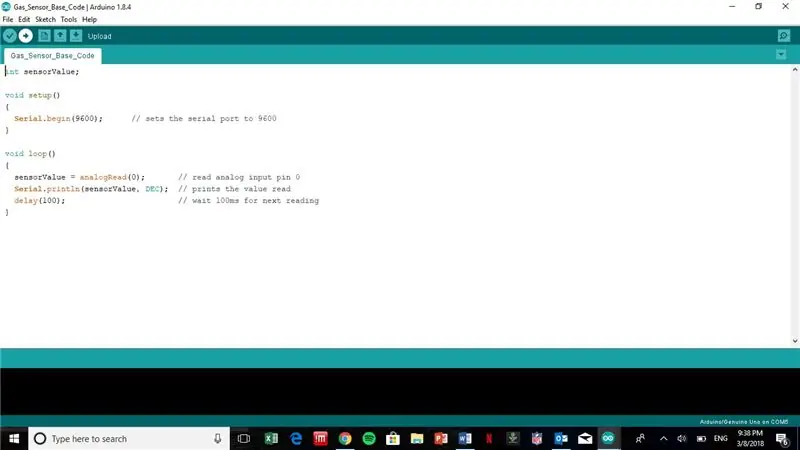
Kapag nakakonekta, i-upload ang Arduino base code na nakuha mula sa pahina ng produkto ng SparkFun (https://www.sparkfun.com/products/9403; nakakabit) sa pamamagitan ng pagpindot sa arrow na matatagpuan sa kaliwang tuktok ng interface upang mapatunayan na ang bahagi ay naka-wire alinsunod sa pinout.
Hakbang 6: Buksan ang Serial Monitor upang matiyak na Mapapagana
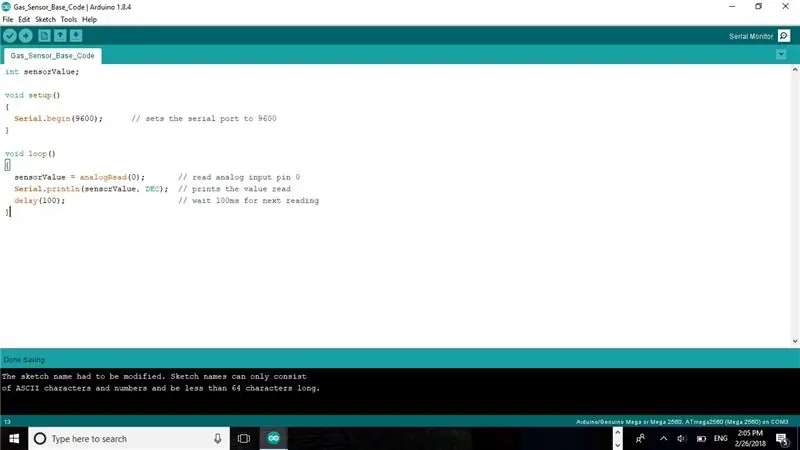
Buksan ang serial monitor sa pamamagitan ng pagpili ng icon ng magnifying glass sa kanang tuktok ng interface. Bubuksan nito ang isang hiwalay na window na ipinakita sa itaas, kung saan ipapakita ang output ng sensor, na orihinal na isang pagbasa ng boltahe. Kung ang data ay hindi ipinapakita sa serial monitor tulad ng ipinahiwatig, i-verify na ang pag-andar ng analogRead ay tumutukoy sa tamang numero ng analog pin na naka-wire sa mga naunang yugto ng prosesong ito.
Hakbang 7: Ulitin ang Mga Hakbang 3-6 para sa LPG at Carbon Dioxide Gas Sensors


Ulitin ang kahulugan ng mga pin, mga kable ng sensor, at pag-upload ng code upang matiyak ang kakayahang magamit ng mga karagdagang sensor.
Hakbang 8: Wire SparkFun Si7021 Humidity and Temperature Sensor (Opsyonal)
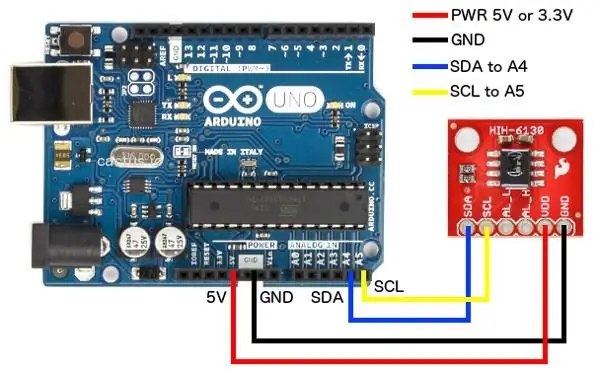
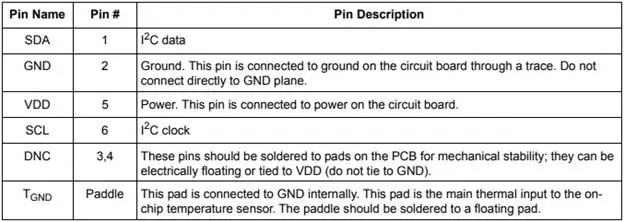
Ang parehong pangkalahatang proseso na nakabalangkas para sa mga gas sensors ay ipapatupad para sa sensor ng temperatura at halumigmig. Gayunpaman, ang pinout ay naiiba sa mga gas sensors at ipinakita sa itaas. Ang VCC pin (pangalawa mula sa kanan sa sensor) ay konektado sa alinman sa isang 5 o 3.3 V microcontroller na mapagkukunan at ang ground pin ay konektado sa lupa ng microcontroller tulad ng nakikita sa mga kable ng sensor ng gas. Sa halip na isang analog output pin, ang sensor na ito ay naglalaman ng SDA at SCL output pin na responsable para sa paglilipat ng data mula sa sensor sa microcontroller para sa pagproseso. Maaaring magamit ang sensor na ito upang mapatunayan ang kawastuhan ng mga pagsukat ng sensor ng gas sa paghahambing sa kanilang mga halaga ng datasheet.
Hakbang 9: I-download ang Si7021 Humidity at Temperature Sensor SparkFun Base Code
Sa pagkumpleto ng mga kable, ang nakalakip na sample code (inangkop mula https://www.sparkfun.com/products/13763) ay dapat na mai-upload sa microcontroller upang matiyak ang wastong konstruksyon ng circuit. Tulad ng inilarawan sa code ng gas sensor, patunayan na ang bahagi ay nagpapadala ng temperatura at halumigmig sa pamamagitan ng pag-access sa serial monitor. Mahalagang tandaan na ang batayang code na ito ay may kasamang paggamit ng dalawang magkakaibang mga library ng sangkap na SparkFun. Upang maipon at ma-upload ng code na ito ang microcontroller, kakailanganin ng gumagamit na mai-install ang mga aklatan na ito sa pamamagitan ng mga pamamaraang ipinakita sa Hakbang 9.
Hakbang 10: Magdagdag ng Mga Component Arduino Library
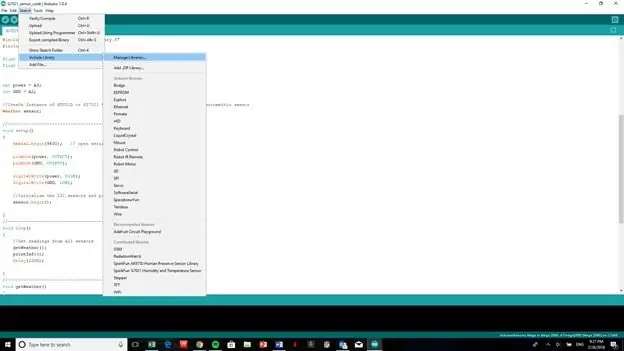
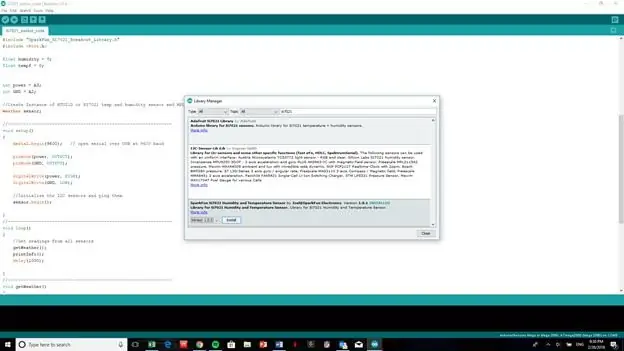
Ang pagpapatupad ng mga aklatan ng Arduino sa mga code ay nakilala sa pamamagitan ng paggamit ng isang # isama ang utos tulad ng nakikita malapit sa tuktok ng code ng Hakbang 8. Nang walang pagsasama ng mga silid-aklatan na ito, ang code ay hindi makakapagsulat o makakapag-upload sa microcontroller. Upang ma-access at mai-install ang mga aklatan na ito, pumunta sa tab na sketch, palawakin ang Isama ang Library, at piliin ang Pamahalaan ang Mga Aklatan. I-type ang pangalan ng library na kinakailangan (teksto na lilitaw pagkatapos ng # isama ang utos), mag-click sa nais na pagpipilian, pumili ng isang bersyon, at pindutin ang i-install.
Hakbang 11: Wire Pocket Geiger Radiation Sensor - Uri 5
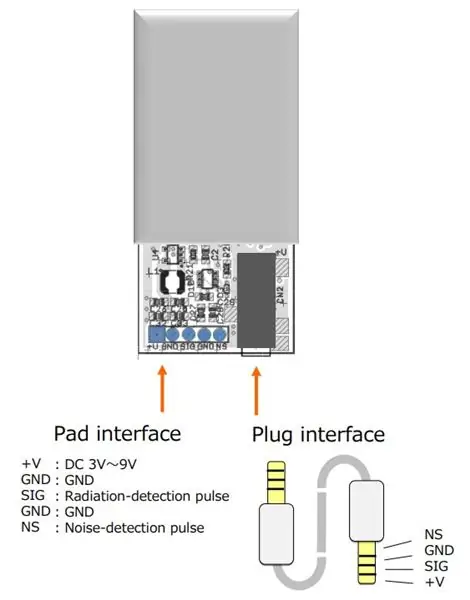
Tulad ng naunang nakasaad, ang sangkap na ito ay isasama nang magkahiwalay mula sa mga gas sensor. Sa pag-set up ng produktong ito, pareho pa rin ang proseso; i-wire ang mga sangkap na pin sa kani-kanilang mga output tulad ng ipinakita sa pinout sa itaas. Ikonekta ang VCC pin sa 5V na mapagkukunan na matatagpuan sa microcontroller at ang ground pin sa microcontroller ground tulad ng ginawa sa mga gas sensors. Pagkatapos, ikonekta ang signal at ingay na mga pin sa microcontroller pin 2 at 5, ayon sa pagkakabanggit. Sa pagkumpleto ng gawaing ito, i-upload ang base code na inangkop mula sa radiation-watch.org sa pamamagitan ng Github (https://www.sparkfun.com/products/142090) at ang sangkap na ito ay handa na para sa pagpapatakbo.
Hakbang 12: Bumuo ng Integrated Sensor Kable

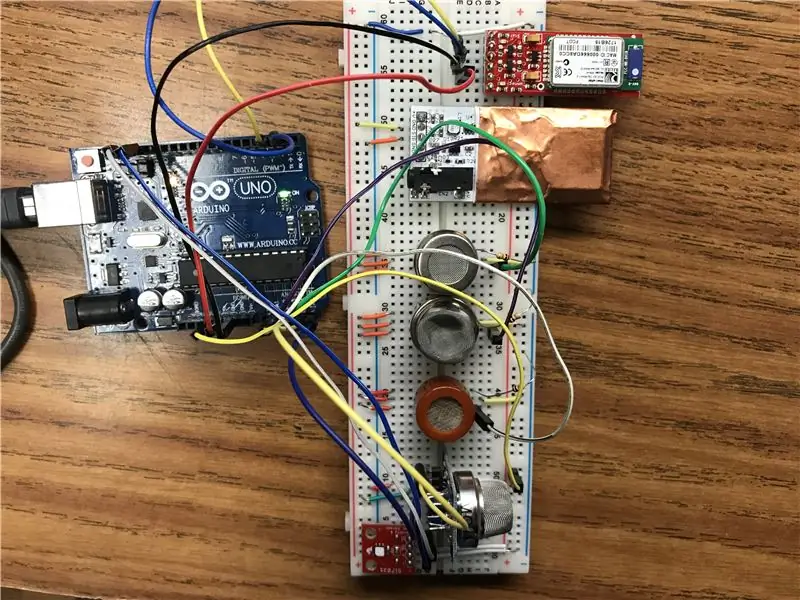
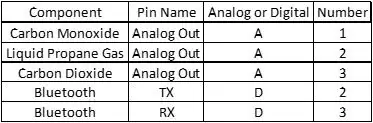
Pagkatapos ng indibidwal na mga kable ng bawat sensor upang kumpirmahin ang kakayahang mapatakbo nito, simulang isama ang bawat mga kable ng sensor sa isang condensadong format upang ang lahat ng mga sensor na inilarawan sa itaas ay naka-wire sa breadboard, tulad ng ipinakita sa mga numero sa itaas. Sanggunian ang talahanayan sa itaas upang wastong kawad ang kinakailangang mga pin ng Arduino sa kani-kanilang mga bahagi upang ang mga code sa ibaba ay hindi kailangang baguhin bago mag-upload. Upang suportahan ang isang form na format, gumamit ng isang pangkaraniwang kapangyarihan at ground rail sa pamamagitan ng mga kable ng isang breadboard power rail bilang 5V at ang iba pang bilang 3.3V. Ikonekta ang dalawang ground rails nang magkasama habang nagbibigay ng isang koneksyon sa ground pin ng Arduino microcontroller. Kapag nakumpleto, i-upload ang nakalakip na code upang ma-access ang mga kakayahan ng gas sensor na binuo sa board. Ang nakakabit na Arduino code ay makokontrol ang mga gas sensors, pati na rin ang sensor ng temperatura at halumigmig, at ipapakita ang kanilang data sa pagsukat, sa mga bahagi-per-milyon sa pamamagitan ng serial monitor. Magbibigay din ito ng pag-uuri ng antas ng hazard ng sinusukat na data. Ang sensor ng radiation ay maaaring umasa sa isang sukat na itinakda ng oras (ibig sabihin, bilang-bawat-minuto), kaya pinayuhan na patakbuhin ang sangkap na ito nang hiwalay mula sa mga gas sensor. Upang suportahan ang pagkakaiba na ito, ang mga sensor ng CO, LPG, at CO2 ang tanging sangkap na tatalakayin kapag ang microcontroller ay ipinares sa module na Bluetooth. Gayunpaman, mahalagang tandaan na ang sumusunod na proseso ay maaaring sundin upang makamit ang parehong resulta sa radiation sensor.
Hakbang 13: Simulan ang Koneksyon sa Bluetooth sa Pagitan ng Telepono at Modyul
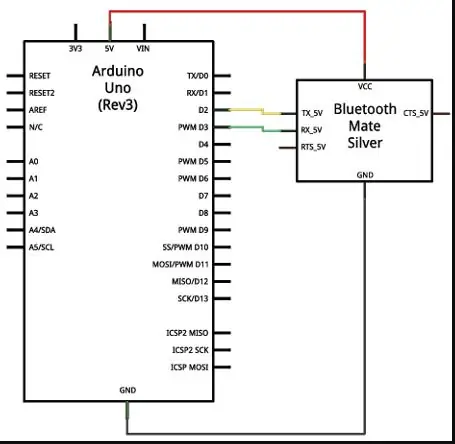
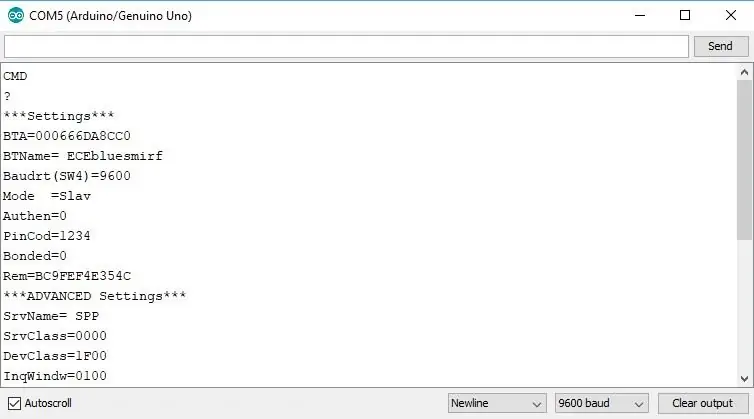
Kapag ang ninanais na sistema ng sensor ay tipunin, naka-code, at nakakulong, ang susunod na hakbang ay upang wireless na ikonekta ang isang aparato ng gumagamit sa system. Papayagan nitong maipadala ang mga live na pagbabasa ng sensor sa gumagamit nang may distansya na tinanggal mula sa hazard area. Ang koneksyon ng sistema ng sensor at ang aparato ng gumagamit ay mapapadali sa module ng Arduino BlueSMiRF Bluetooth. Ang module na ito ay makokonekta sa "Arduino Bluetooth Data" mobile application na maaaring ma-download mula sa Google Play store. Direktang ipapakita ng interface na ito ang mga pagbabasa na nakuha mula sa alinman sa mga gas sensor, pagkakaroon ng tao, o radiation sensor, at maa-access hanggang sa 350 talampakan at aalerto ang gumagamit sa mga pagbabago sa mga pagbabasa ng sensor, habang pinapayagan ang gumagamit na masuri kung mapanganib na antas ng napansin ang mga panganib sa kapaligiran na patungkol sa mga regulasyon ng OSHA at EPA.
Ang sangkap ay dapat na naka-wire nang paisa-isa, tulad ng ipinakita sa mga sensor, upang gawing simula ang pag-setup ng bahagi at suriin ang kakayahang magamit. Gamit ang diagram ng sangkap na ipinakita sa pigura sa itaas, ang bahagi ay mai-wire sa isang 5V power input at isang ground pin, habang ang mga pin ng bahagi ng TX at RX ay mai-wire sa dalawang digital na tinukoy ng gumagamit. Tulad ng ipinakita ng figure, ang TX pin ay itinalaga sa pangalawang digital pin at ang RX ay tinukoy bilang pangatlo. Sa pagkumpleto ng gawaing ito, patakbuhin ang halimbawa ng code na matatagpuan sa ibaba upang simulan ang pag-setup ng bahagi. Sa puntong ito, ang LED ng sangkap ay dapat na dahan-dahang kumikislap sa isang pulang kulay. I-access ang serial monitor at i-toggle ang mga pagpipilian sa ilalim ng window upang mabasa, "Walang linya na nagtatapos" at "9600 baud," sa mga dropdown box, ayon sa pagkakabanggit. Pagkatapos i-type ang "$$$" sa command box, at pindutin ang "Ipadala." Sisimulan nito ang "Command Mode" sa bahagi, at magiging sanhi ng mabilis na pagpitik ng LED ng isang pulang kulay. Bilang karagdagan, ang sangkap ay magpapadala ng isang mensahe na "CMD" pabalik sa serial monitor.
I-toggle muli ang mga setting ng dropdown ng serial monitor upang basahin ang "Newline" at "9600 baud," bago magpatuloy sa pag-set up. Ang send na "D" at "E" ay mga utos sa serial monitor upang maipakita ang mga setting ng sangkap, kabilang ang pangalan ng pabrika. Upang ipares sa iyong mobile phone, buksan ang mga setting ng Bluetooth, piliin ang ibinigay na pangalan ng module ng Bluetooth (ECEbluesmirf para sa halimbawang ibinigay). Matapos ang pagpipiliang ito, magpadala ng isang "I" utos upang i-scan ang mga aparatong pinagana ng Bluetooth. Gagamitin ang unang numero upang mai-sync ang dalawang aparato, sa pamamagitan ng pagpapadala ng isang "C, Unang Numero." Kapag nakumpleto, ang Bluetooth LED ay magiging isang solidong berde.
Hakbang 14: Ikonekta ang System sa Mobile Application - Mga Gumagamit ng Android
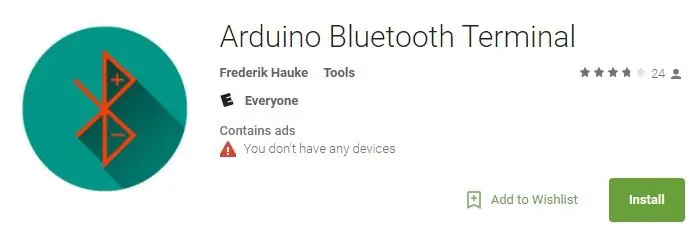
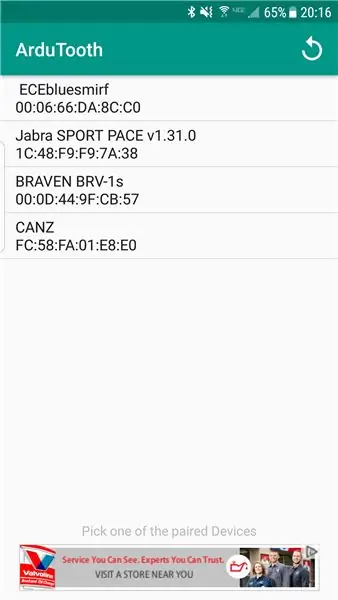
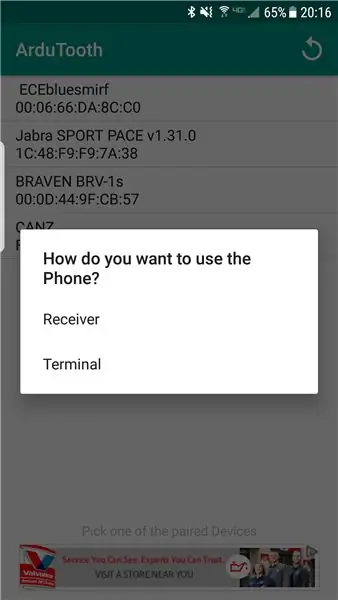
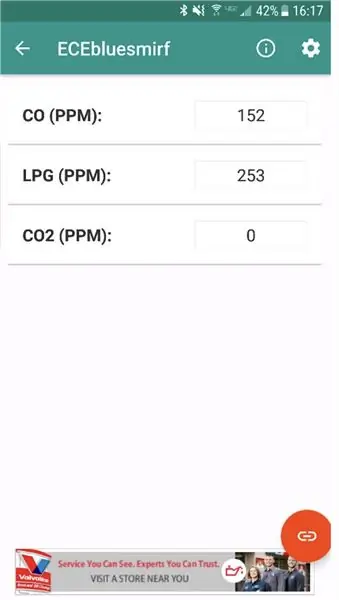
Upang ma-access ang data ng sensor sa isang Android, i-download ang mobile application na "Arduino Bluetooth Data" mula sa Google Play store. Buksan ang mobile application at i-tap ang pangalan ng pangalan ng module ng Bluetooth sa interface ng gumagamit upang kumonekta. Kapag na-prompt, piliin ang application bilang isang tatanggap. Ang interface na ipinapakita ang data ng sensor ay ipapakita at ang module ay maglalaman ng isang solidong berdeng LED. Sa pagkumpleto, i-upload ang nakalakip na code upang maisaaktibo ang mga sensor at makuha ang data ng panganib sa kapaligiran. Maaaring i-update ang mga pangalan ng sensor upang mapaunlakan ang mga ginamit na sensor, tulad ng nakumpleto upang makamit ang screenshot sa itaas.
Hakbang 15: Lumikha ng Mga Bracket ng Suporta upang Maglakip ng Sensor System
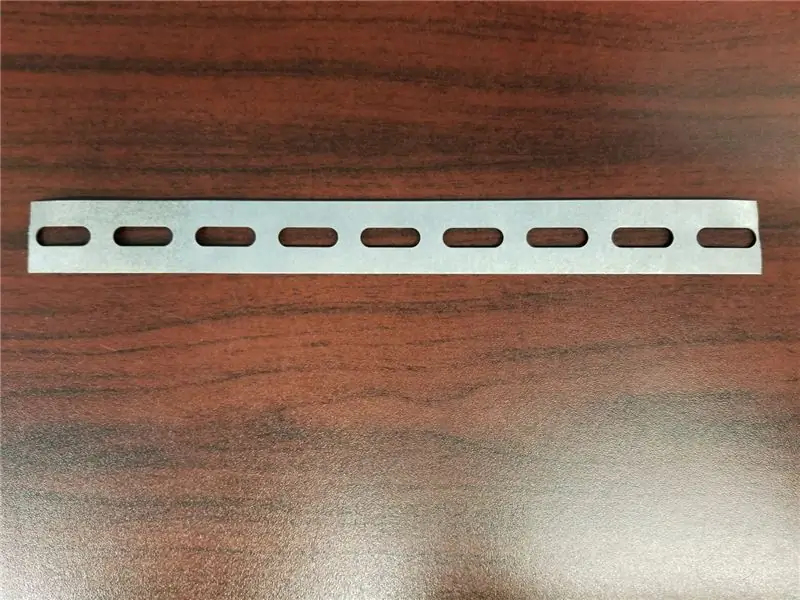
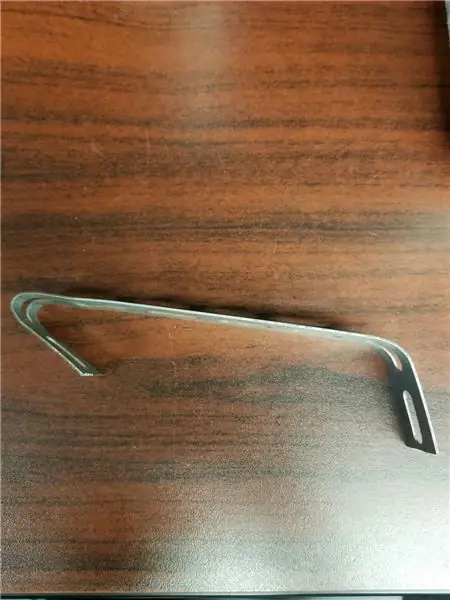

Ang pag-assemble ng sensor system ay nangangailangan ng paggamit ng dalawang malambot na strap ng hanger ng bakal at 3M na dobleng panig na adhesive mounting tape upang ikabit sa DJI Phantom 4 drone. Ang unang hakbang ay yumuko at hubugin ang malambot na mga strap ng hanger ng bakal sa drone. Nangangailangan ito ng isang kabuuang paunang haba ng strap na 23 pulgada. Mula sa stock na ito, gupitin ang pantay na mga strap gamit ang isang table saw na may nakasasakit na talim. Pagkatapos, gilingin ang mga dulo upang alisin ang mga burr. Ang resulta ng proseso ay ipinapakita sa una ng mga figure na ipinakita sa itaas. Sa panahon ng prosesong ito, nais mong iwasan ang pagputol sa mga bukas na puwang, upang maiwasan ang panghinain ang mga dulo ng strap.
Ang susunod na hakbang ay mangangailangan ng baluktot ng mga strap upang magkasya sa drone. Inirerekumenda na gumamit ng isang pares ng pliers upang yumuko ang mga bakal at ilagay ang strap sa ilalim ng daang-bakal. Isentro ang mga strap sa mga drone leg ng drone, at markahan kung saan ang gilid ng mga binti ng riles. Magsisilbi itong visual para sa kung saan ibaluktot ang mga asero. Bend ang mga strap sa maliliit na karagdagan hanggang sa balutin nila ang mga rehas, pinipigilan ang pag-slide.
Hakbang 16: Magtipon ng System sa Drone



Ang isang halimbawa ng pag-iipon ng system ng sensor ay ipapakita gamit ang malambot na strap ng hanger ng bakal at adhesive tape. Tulad ng naunang tinalakay, ang malambot na mga strap ng hanger ng bakal ay baluktot at inilagay sa ilalim ng drone upang lumikha ng isang platform para makaupo ang mga sangkap. Matapos makumpleto ito, ikabit ang mga bahagi sa mga strap gamit ang malagkit upang sila ay ligtas, ngunit huwag makagambala sa normal na operasyon ng drone. Upang payagan ang sapat na puwang, gumagamit ang halimbawa ng dalawang hanger strap na sumusuporta sa isang panlabas na baterya, microcontroller, at breadboard. Bilang karagdagan, ang mga sensor ay inilalagay sa likuran ng drone.
Hakbang 17: Paggamit ng Sistema na Ito upang Suriin ang Panganib sa Panganib
Upang matukoy ang kalubhaan ng mga antas ng peligro na ipinakita ng sistemang ito, dapat isa sanggunian ang mga sumusunod na pamantayan. Ang Green ay nagpapahiwatig ng isang ligtas na kapaligiran para sa lahat ng naroroon sa lugar ng interes, samantalang ang lila ay nagpapahiwatig ng pinakamasamang posibleng konsentrasyon sa kapaligiran, na humahantong sa mga nakamamatay na epekto. Ang ginamit na system ng kulay ay nagmula sa Air Quality Flag Program ng EPA.
Carbon Monoxide (OSHA)
- 0-50 PPM (Green)
- 50-100 PPM (Dilaw)
- 100-150 PPM (Orange)
- 150-200 PPM (Pula)
- > 200 PPM (Lila)
Liquid Propane Gas (NCBI)
- 0-10, 000 PPM (Green)
- 10, 000-17, 000 PPM (Dilaw)
- > 17, 000 PPM (Pula)
Carbon Dioxide (Global CCS Institute)
- 0-20, 00 PPM (Green)
- 20, 000-50, 000 PPM (Dilaw)
- 50, 000-100, 000 PPM (Orange)
- 100, 000-150, 000 PPM (Pula)
- > 150, 000 PPM (Lila)
Hakbang 18: Gumamit ng System upang Magtipon ng Nasusukat na Data
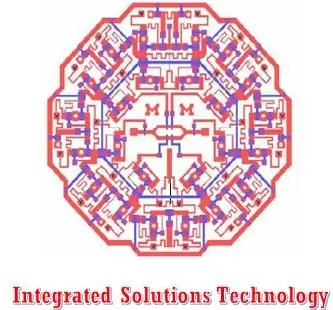
Ngayong natapos na ang huling pagpupulong, handa nang gumana ang system. Dahil ang code na kinakailangan upang payagan ang microcontroller na patakbuhin ang sensor system ay nai-upload na, ang microcontroller ay maaaring konektado sa mobile baterya pack upang magpadala ng data, bilang kapalit ng isang computer. Handa na ang system para magamit sa mga aplikasyon sa pagtatasa ng hazard sa kapaligiran!
Inirerekumendang:
CiPod Wireless: Mga Attachment ng AirPod para sa Mga Implementong Cochlear: 6 na Hakbang

CiPod Wireless: Mga Attachment ng AirPod para sa Mga Implant ng Cochlear: Dahil ang mga cochlear implant microphones ay nakaupo sa itaas ng tainga, at ang gumagamit ay hindi nakakarinig sa pamamagitan ng kanilang kanal ng tainga, ayon sa kaugalian ay hindi nakagamit ang mga gumagamit ng AirPods. Ito ang mga tagubilin para sa paglakip ng mga earbuds sa bilateral na MED-EL Sonnet cochlear implant p
Gumawa ng Iyong Sariling MQTT EInk Display para sa Oras, Balita at Data sa Kapaligiran: 7 Mga Hakbang

Gumawa ng Iyong Sariling MQTT EInk Display para sa Oras, Balita at Data sa Kapaligiran: Ang ‘THE’ ay isang mini Display ng Impormasyon sa MQTT para sa Oras, Balita at Impormasyon sa Kapaligiran. Gamit ang isang 4.2-inch eInk screen, ang konsepto nito ay simple - upang ipakita ang impormasyon sa isang umiikot na batayan, pag-update ng bawat ilang minuto. Ang data ay maaaring maging anumang feed - f
SilverLight: Arduino Batay sa Kapaligiran Monitor para sa Mga Silid ng Server: 3 Mga Hakbang (na may Mga Larawan)

SilverLight: Arduino Batay sa Kapaligiran Monitor para sa Mga Server Room: Kapag binigyan ako ng gawain na maghanap para sa isang probe sa kapaligiran para sa pagsubaybay sa temperatura sa server room ng aking kumpanya. Ang aking unang ideya ay: bakit hindi lamang gumamit ng isang Raspberry PI at isang sensor ng DHT, maaari itong i-setup nang mas mababa sa isang oras kasama ang OS
CiPod: Earbud Attachment para sa Cochlear Implants: 11 Hakbang (na may Mga Larawan)

CiPod: Earbud Attachment para sa Cochlear Implants: Dahil ang mga cochlear implant microphones ay nakaupo sa itaas ng tainga, at ang gumagamit ay hindi nakakarinig sa pamamagitan ng kanilang kanal ng tainga, ayon sa kaugalian ay hindi nakagamit ang mga gumagamit ng mga earbuds. Ito ang mga tagubilin para sa paglakip ng mga earbuds sa bilateral na MED-EL Sonnet cochlear implant p
Mga tagubilin sa paggawa ng isang Apat na Bar Linkage Attachment para sa Center Mounted Footrest: 9 Mga Hakbang (na may Mga Larawan)

Mga Tagubilin para sa Paggawa ng Apat na Bar Linkage Attachment para sa Center Mounted Footrest: Ang mga upuang de-kuryenteng wheel-drive (PWC) ay naging mas tanyag sa mga nagdaang taon. Gayunpaman, dahil sa paglalagay ng mga front caster, ang tradisyonal na mga footrest na naka-mount sa gilid ay napalitan ng isang solong center-mount footrest. Sa kasamaang palad, center-mou
